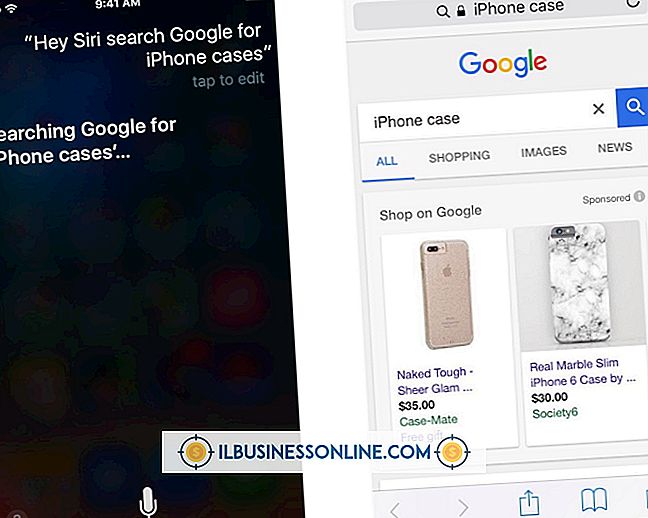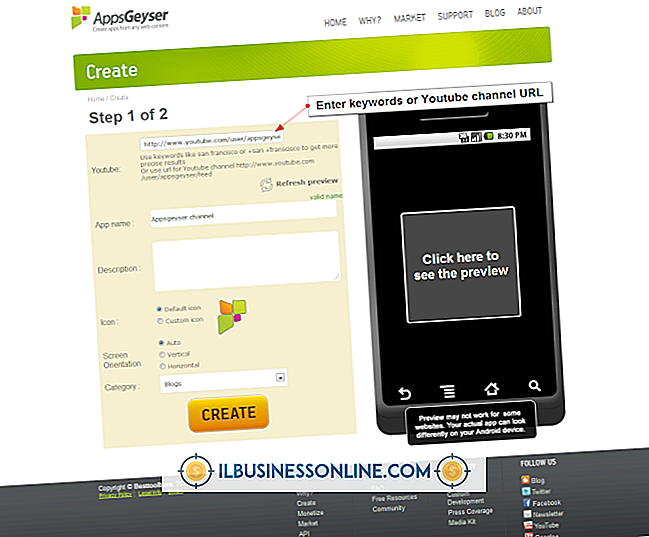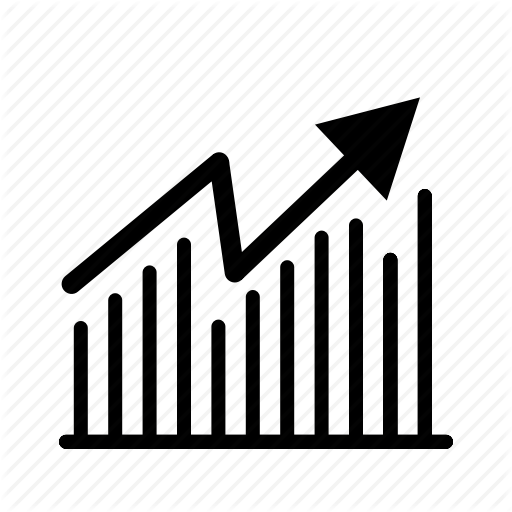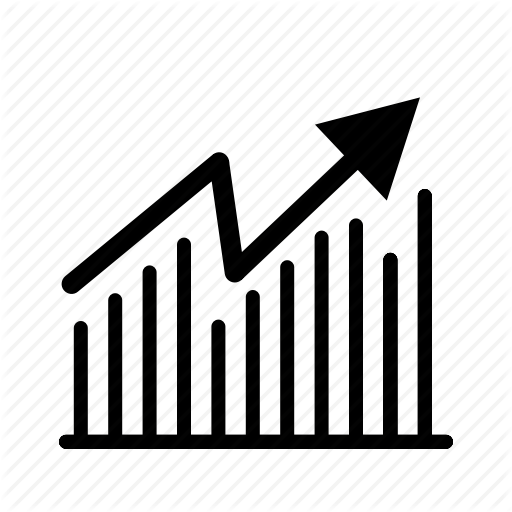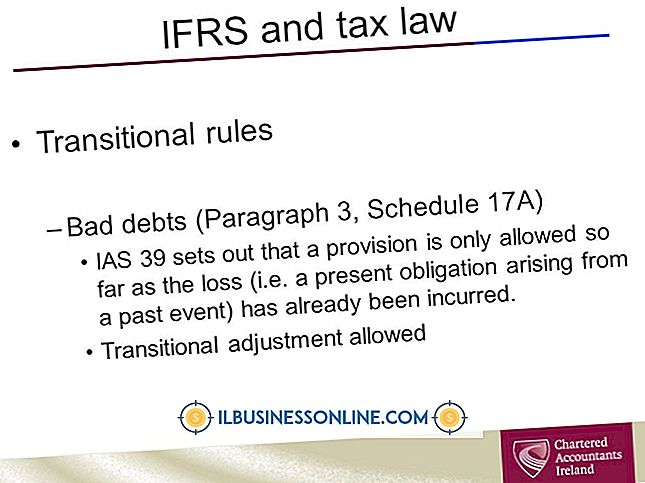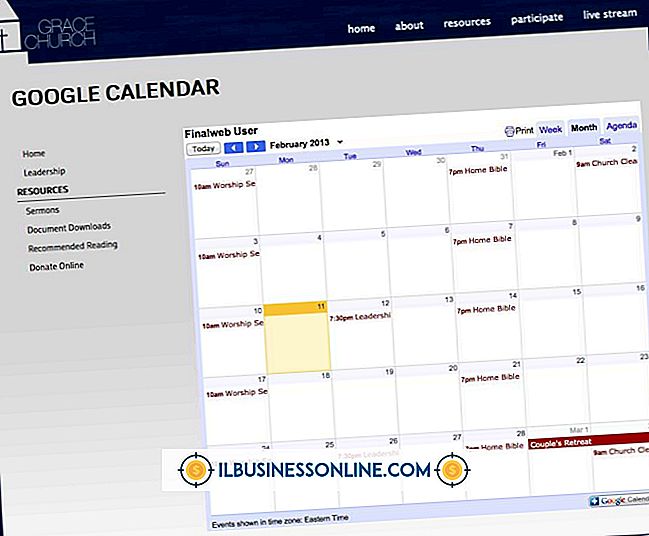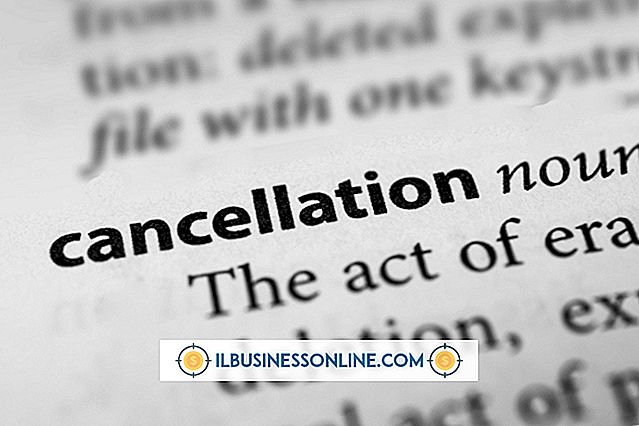कैसे Word का उपयोग करने के लिए स्वचालित रूप से Visio फ़्लोचार्ट बनाएँ

Visio आरेख और फ़्लोचार्ट बनाने के लिए Microsoft Office का कार्यक्रम है। यह सभी व्यापक कार्यालय सुइट्स के साथ आता है, लेकिन यदि आपकी कंपनी ने अपने कार्यालय कार्यक्रमों को व्यक्तिगत रूप से खरीदा है, तो आपके पास Visio तक पहुंच नहीं हो सकती है। आप अधिक व्यापक रूप से उपयोग किए जाने वाले प्रोग्राम का उपयोग करके तुलनीय फ़्लोचार्ट बना सकते हैं: Microsoft Word। शब्द में स्वचालित आकार (पूर्व में "ऑटोसहैप्स" कहा जाता है) का उपयोग कर सकते हैं जिसका उपयोग आप विज़ियो के समान फ्लोचार्ट बनाने के लिए कर सकते हैं। आप इन फ़्लोचार्ट का उपयोग व्यावसायिक प्रक्रियाओं की कल्पना करने के लिए या आपकी कंपनी द्वारा विकसित सॉफ़्टवेयर में प्रोग्राम प्रवाह को प्लॉट करने के लिए कर सकते हैं।
1।
अपने Word दस्तावेज़ में एक नया पृष्ठ बनाने के लिए "Ctrl-Enter" दबाएं, या एक नया दस्तावेज़ बनाने के लिए "Ctrl-N" दबाएँ।
2।
वर्ड रिबन में "इन्सर्ट" पर क्लिक करें, और इलस्ट्रेशन ग्रुप में "शेप्स" पर क्लिक करें।
3।
"फ़्लोचार्ट" लेबल वाले पैनल में व्यक्तिगत आकृतियों पर क्लिक करें और फिर अपने फ़्लोचार्ट आकृतियों को बनाने के लिए पृष्ठ पर क्लिक करें और खींचें।
4।
प्रत्येक आकृति पर राइट-क्लिक करें, फिर उनमें से प्रत्येक को लेबल करने के लिए "टेक्स्ट जोड़ें" पर क्लिक करें।
5।
फिर से "आकृतियाँ" पर क्लिक करें और लाइन्स पैनल में तीर पर क्लिक करें। एक आकृति पर क्लिक करें और फिर दोनों को जोड़ने के लिए माउस कर्सर को अगले आकार में खींचें।
6।
अपने अन्य आकृतियों को फ्लोचार्ट में जोड़ने के लिए पिछले चरण को दोहराएं।